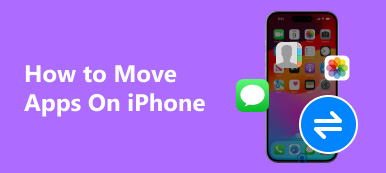Fler och fler människor är beroende av att dela allt med Twitter. Tja, du kanske känner att du har spenderat för mycket tid på denna sociala plattform. Om du är trött på de nämna, subtweets och direktmeddelanden som sätter på din Twitter, kan du ta bort Twitter-kontot permanent. Tvärtom kan du få mer attraktiva aktiviteter och intressanta vänner runt i ditt dagliga liv.
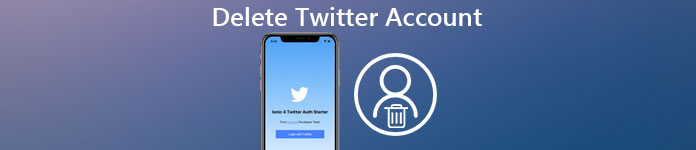
Dessutom erbjuder Twitter en 30-dagars respitperiod. Det betyder att du kan återställa ditt Twitter-konto inom 30 dagar. Allt kan återställas som ingenting hände. Så varför inte ta bort Twitter-konto för att se om du kan leva utan Twitter eller inte. När allt kommer omkring kan du återaktivera Twitter-kontot och återställa tidigare tweets inom en månad. Låt oss börja lära oss hur man gör det Ta bort Twitter-konto permanent på mobil eller dator.
- Del 1: Hur tar jag bort Twitter-kontot permanent
- Del 2: Hur tar jag bort mitt Twitter-konto på APP
- Del 3: Vad ska du veta om att döda Twitter-konto
del 1: Hur tar jag bort Twitter-kontot permanent
Oavsett vilken anledning du tar, om du tyckte att det är dags att bryta med Twitter, så kan du följa stegen nedan.
steg 1. Logga in på Twitter-konto
Öppna den officiella Twitter-webbplatsen på din webbläsare som Chrome, Safari och andra. Logga in med ditt Twitter-konto och lösenord. Senare klickar du på din Twitter avatar på toppen.
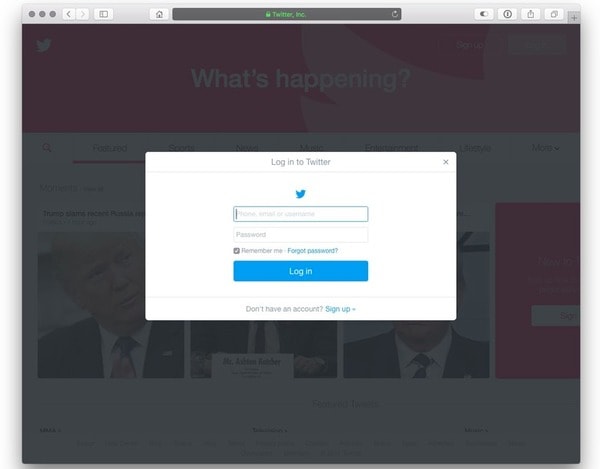
steg 2. Begär att avaktivera Twitter-konto
Välj alternativet "Inställningar" i rullgardinsmenyn. Rulla ner på sidan och klicka på "Avaktivera mitt konto" hyperlänk längst ner i "Konto" -menyn.
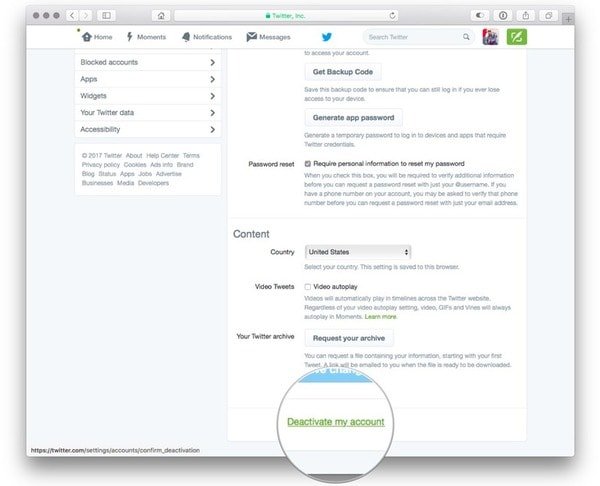
steg 3. Ta bort Twitter-konto på datorn
När du klickar på Twitter-länken blir du tillfrågad om du verkligen vill ta bort ett Twitter-konto. Klicka på "Avaktivera" och ange ditt lösenord för att bekräfta.
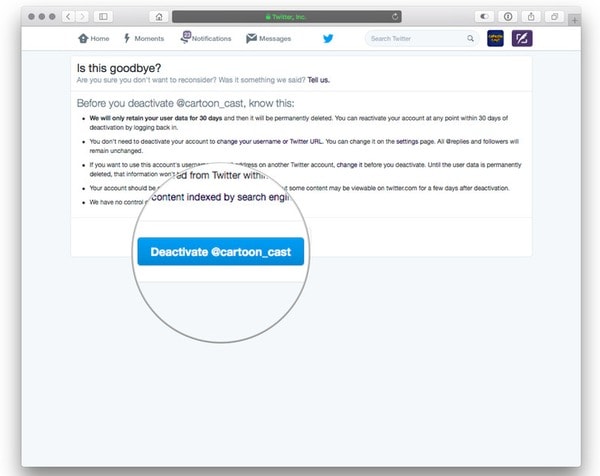
Var medveten om att Twitter inte kommer att ta bort alla dina personuppgifter omedelbart. Eftersom du ges en chans till en 30-dagarsperiod från datumet för inaktiveringen. Du kan fortfarande återhämta dig Twitter raderade meddelanden om du ångrar dig. Dessutom kan sökmotorn fortfarande hitta alla dina tidigare tweets, trots att du har raderat det gamla Twitterkontot permanent.
del 2: Hur tar jag bort mitt Twitter-konto på APP
Faktum är att Twitter-programmet inte tillåter användare att ta bort Twitter-konto på telefon. Men du kan fortfarande ta bort kontot från din smarta telefon. Om det är exakt vad du vill göra, kan du följa stegen nedan för att ta bort Twitter-konto mobil.
steg 1. Kör Twitter-app
Klicka på Twitter-appen på din iPhone eller Android. Logga in med ditt Twitter-konto och lösenord. Senare kan du se sitt huvudgränssnitt helt.

steg 2. Ta bort Twitter-konto via app
Välj "Mig" i det nedre högra hörnet. Då kommer all din Twitter-kontoinformation att visas. Klicka på knappen "Konton" nära alternativet "Inställningar". Välj ditt konto senare och flytta reglaget till vänster sida. Klicka på "Ta bort" för att be om inaktivering av Twitter.
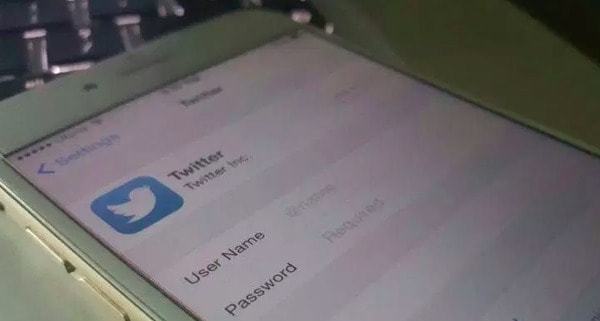
Därefter kan du öppna Twitter-appen igen för att få en check. Om användarnamnet och lösenordet är tomma har du tagit bort ditt Twitter-konto.
Missa inte:
Så här tar du bort ett Facebook-konto
Så här tar du bort ett Zoosk-konto
Så här tar du bort ett Apple-konto
del 3: Vad borde du veta att döda Twitter-konto
Det är också något viktigt att du borde veta om Twitter-borttagning. Och du kan också hitta svaret på den vissa frågan från följande meningar.
- Twitter behåller dina data för 30 dagar sedan de data du begår Twitter-självmord. Således kan du aktivera ditt Twitter-konto när du vill inom 30-dagar.
- Du kan ändra ditt Twitter-konto i Kontoinställningar direkt efter Twitter-avaktiveringen.
- Du kan fortfarande hitta dina tidigare tweets i Google, Bing och mer. Att sletta Twitter-konto fungerar inte för de sökmotorerna.
Nu vänder det sig till vanliga frågor om Twitter. Och du kan också dra nytta av de små tipsen.
Hur tar du bort alla dina tweets
Om du vill städa upp din Twitter helt, skulle det vara ett bra val att radera alla dina tweets. Och du skulle inte förlora någon följare. TwitWipe, TweetDelete, Cardigan och Delete All Tweets är alla utmärkta Tweet-rengörare. Under det här avsnittet tar jag TwitWipe som ett exempel.
steg 1. Kör Twitwipe
Öppna twitwipe.com och klicka på "Kom igång". Till att börja med måste du lösa sitt säkerhetspussel först. Senare klickar du på "Fortsätt" för att gå vidare.
steg 2. Ta bort alla tweets på din Twitter
Logga in på ditt Twitter-konto och välj "Auktorisera app". Senare väljer du "Ja" och bekräftar för att radera alla dina tweets.
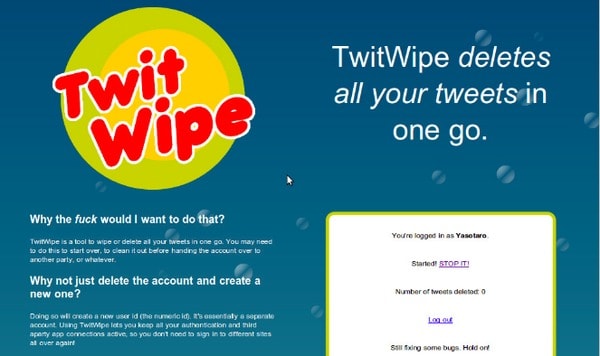
Därefter måste du logga ut ditt Twitter-konto ut ur TwitWipe och inaktivera anslutningen.
Inaktivera Twitter Länk
Är det möjligt att göra ditt användarnamn eller e-postadress tillgänglig för återanvändning innan du tar bort Twitter-kontot? Tja, läs och följ bara.
steg 1. Justera ditt användarnamn eller e-postadress
Öppna Twitter-webbplatsen i din webbläsare och hitta sedan sidan Inställningar. Nu kan du välja ett nytt användarnamn eller ändra en ny e-postadress fritt.
steg 2. Bekräfta Twitter-länken
Du kommer att få ett mail skickat från Twitter. Senare, stäng av Twitter-länken för att ange ditt användarnamn eller e-postadress fritt.
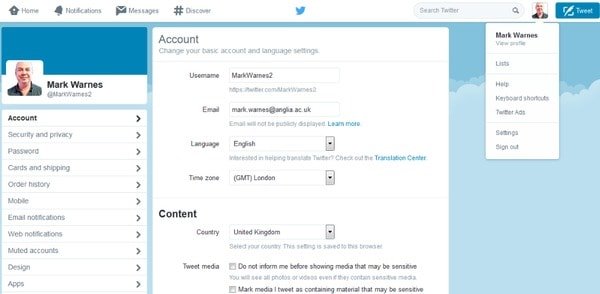
Nästa gång du skapar ett nytt Twitter-konto kan du fortfarande använda ditt email och användarnamn fritt.
Ta bort Twitter på iPhone
Apeaksoft iPhone Eraser är ditt pålitliga verktyg som kan ta bort Twitter och dess kontoinformation helt och permanent. Dessutom kommer ingen personlig information att spåras trots att du säljer din mobiltelefon.
- Radera alla data och inställningar på din iPhone, iPad eller iPod på ett säkert sätt.
- Stöd alla filtyper, inklusive appar, kontoinformation, kontakter etc.
- Ge tre raderingsnivåer för att skydda din integritet med ett klick. s
- Brett stöd för iOS-enheter, inklusive iPhone 17/16/15/14/13/12/11, etc., iPad och iPod touch.
steg 1. Kör iPhone Eraser
Starta iPhone Eraser på Windows eller Mac, och anslut sedan iPhone till din dator med en USB-kabel. Vänta tills iPhone Eraser upptäcker din iOS-enhet.

steg 2. Välj raderingsnivå
Välj raderingsnivå som du vill använda för att ta bort Twitter. Under den här tiden kan du välja en liten raderingsnivå för att skriva över iPhone för en gång.

steg 3. Ta bort Twitter-konto och inställningar
Klicka på den enorma "Start"-knappen för att börja radera Twitter och annat iOS-innehåll. Hela processen kan ta flera minuter.

Det är allt för den senaste guiden om hur du tar bort Twitter-konto 2018. Och du kan också dela din lösning eller upplevelse om Twitter-konto deaktivering i kommentarer nedan.